打印机、传真机维护教程
- 格式:ppt
- 大小:1.31 MB
- 文档页数:25
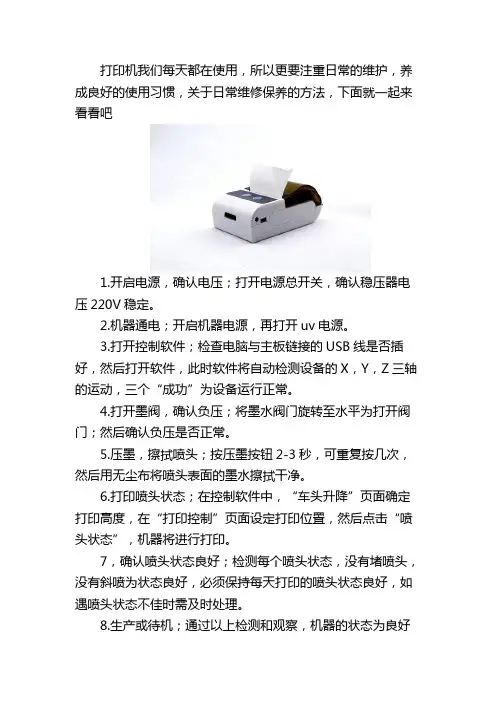
打印机我们每天都在使用,所以更要注重日常的维护,养成良好的使用习惯,关于日常维修保养的方法,下面就一起来看看吧1.开启电源,确认电压;打开电源总开关,确认稳压器电压220V稳定。
2.机器通电;开启机器电源,再打开uv电源。
3.打开控制软件;检查电脑与主板链接的USB线是否插好,然后打开软件,此时软件将自动检测设备的X,Y,Z三轴的运动,三个“成功”为设备运行正常。
4.打开墨阀,确认负压;将墨水阀门旋转至水平为打开阀门;然后确认负压是否正常。
5.压墨,擦拭喷头;按压墨按钮2-3秒,可重复按几次,然后用无尘布将喷头表面的墨水擦拭干净。
6.打印喷头状态;在控制软件中,“车头升降”页面确定打印高度,在“打印控制”页面设定打印位置,然后点击“喷头状态”,机器将进行打印。
7,确认喷头状态良好;检测每个喷头状态,没有堵喷头,没有斜喷为状态良好,必须保持每天打印的喷头状态良好,如遇喷头状态不佳时需及时处理。
8.生产或待机;通过以上检测和观察,机器的状态为良好便可以进行生产,若机器需要待机,请检查开启“闪喷”状态。
日常关机1.打印喷头状态;机器光机前先确认喷头状态良好,如喷头状态不佳请执行《喷头维护流程》。
2.开启闪喷状态;日常待机建议机器保持通电状态,电脑不关闭,控制软件开启“闪喷”状态;仅关闭uv灯开光。
3.关闭墨阀;当机器需要断电时,需将墨阀旋转45度为关闭墨阀。
4.关闭软件;机器断电前,先正常关闭控制软件以保存软件数据,再关闭电源。
5.机器断电;按“断电开关”,将机器断电,关掉电源总闸,再拨机器电源插头。
6.喷头保湿处理;用一块喷头底板大小的平板或泡沫包好拉伸膜,然后将无尘布摆好放在上面,倒上保湿液,让无尘布完全浸湿,然后放到喷头底板下面。
7.浸泡喷头;将墨车压在浸湿保湿液的无尘布上面,注意每个喷头必须都能压到无尘布上,确保喷头都处于保湿状态。
8.保湿完成。
喷头不能在无尘布上太紧,处于保湿液浸泡即可,保湿完成喷头维护1.喷头状态不佳;若喷头状态出现堵头,或斜喷,等不良现象,需要对喷头进行维护。
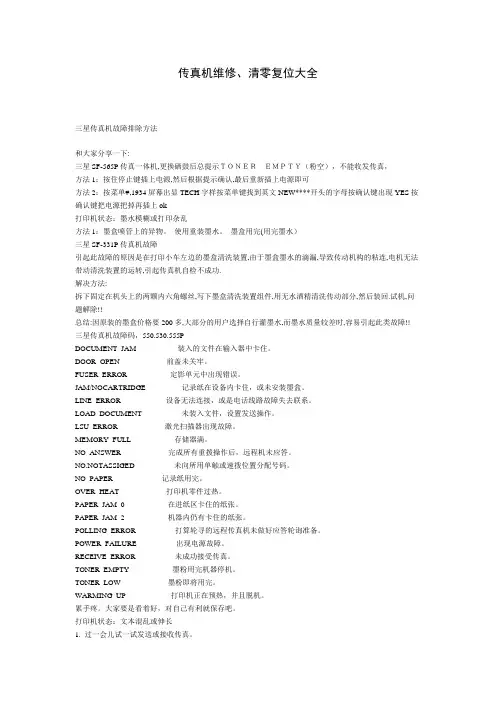
传真机维修、清零复位大全三星传真机故障排除方法和大家分享一下:三星SF-565P传真一体机,更换硒鼓后总提示TONEREMPTY(粉空),不能收发传真,方法1:按住停止键插上电源,然后根据提示确认,最后重新插上电源即可方法2:按菜单#,1934屏幕出显TECH字样按菜单键找到英文NEW****开头的字母按确认键出现YES按确认键把电源把掉再插上ok打印机状态:墨水模糊或打印杂乱方法1:墨盒喷管上的异物。
使用重装墨水。
墨盒用完(用完墨水)三星SF-331P传真机故障引起此故障的原因是在打印小车左边的墨盒清洗装置,由于墨盒墨水的滴漏,导致传动机构的粘连,电机无法带动清洗装置的运转,引起传真机自检不成功.解决方法:拆下固定在机头上的两颗内六角螺丝,写下墨盒清洗装置组件,用无水酒精清洗传动部分,然后装回.试机,问题解除!!总结:因原装的墨盒价格要200多,大部分的用户选择自行灌墨水,而墨水质量较差时,容易引起此类故障!! 三星传真机故障码,550.530.555PDOCUMENT JAM 装入的文件在输入器中卡住。
DOOR OPEN 前盖未关牢。
FUSER ERROR 定影单元中出现错误。
JAM/NOCARTRIDGE 记录纸在设备内卡住,或未安装墨盒。
LINE ERROR 设备无法连接,或是电话线路故障失去联系。
LOAD DOCUMENT 未装入文件,设置发送操作。
LSU ERROR 激光扫描器出现故障。
MEMORY FULL 存储器满。
NO ANSWER 完成所有重拨操作后,远程机未应答。
NO.NOTASSIGED 未向所用单触或速拨位置分配号码。
NO PAPER 记录纸用完。
OVER HEAT 打印机零件过热。
PAPER JAM 0 在进纸区卡住的纸张。
PAPER JAM 2 机器内仍有卡住的纸张。
POLLING ERROR 打算轮寻的远程传真机未做好应答轮询准备。
POWER FAILURE 出现电源故障。


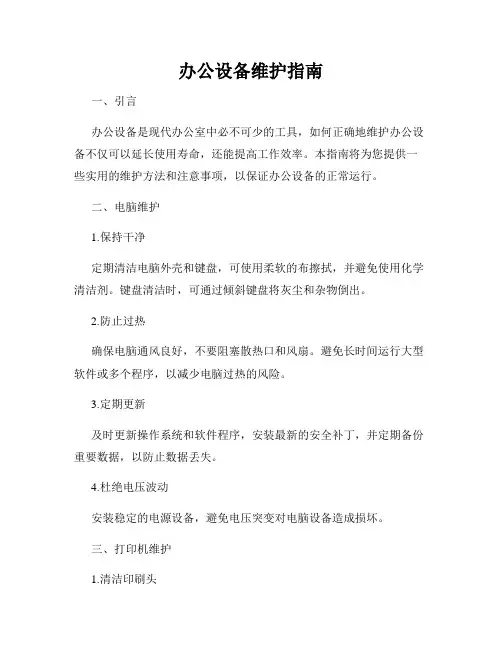
办公设备维护指南一、引言办公设备是现代办公室中必不可少的工具,如何正确地维护办公设备不仅可以延长使用寿命,还能提高工作效率。
本指南将为您提供一些实用的维护方法和注意事项,以保证办公设备的正常运行。
二、电脑维护1.保持干净定期清洁电脑外壳和键盘,可使用柔软的布擦拭,并避免使用化学清洁剂。
键盘清洁时,可通过倾斜键盘将灰尘和杂物倒出。
2.防止过热确保电脑通风良好,不要阻塞散热口和风扇。
避免长时间运行大型软件或多个程序,以减少电脑过热的风险。
3.定期更新及时更新操作系统和软件程序,安装最新的安全补丁,并定期备份重要数据,以防止数据丢失。
4.杜绝电压波动安装稳定的电源设备,避免电压突变对电脑设备造成损坏。
三、打印机维护1.清洁印刷头定期清洁打印机的印刷头,可以使用专业的清洁剂,或者参照打印机说明书提供的清洁指南进行操作。
2.定期更换耗材遵循打印机说明书的建议,定期更换打印机的墨盒或墨粉,并注意购买正品耗材,以获得更好的打印质量。
3.避免纸张卡纸使用符合打印机规格要求的纸张,并及时调整纸盒中纸张的摆放,避免卡纸情况的发生。
四、复印机维护1.定期清理玻璃面板使用干净的布和非腐蚀性的玻璃清洁剂,定期清洁复印机的玻璃面板,以获得清晰的复印效果。
2.更换耗材和配件遵循复印机说明书的指导,定期更换复印机的墨粉、墨盒等耗材,并检查和更换配件,如输送带、定影器等。
3.保持通风复印机应放置在通风良好的位置,避免灰尘进入机器内部,并影响正常的复印效果。
五、投影仪维护1.定期清洁投影镜头使用专用的清洁布和清洁液,定期清洁投影仪的镜头,确保投影画面的清晰度。
2.适当使用投影时间避免长时间使用投影仪,以免过度运行造成设备的损害,并确保设备有足够的休息时间。
3.防止灰尘入侵投影仪应放置在干燥、无尘的环境中,避免灰尘堆积和进入投影仪内部。
六、总结本指南为办公设备的维护提供了一些基本的建议和方法,但实际操作时,还需根据具体设备的说明书和厂家提供的指南进行维护。
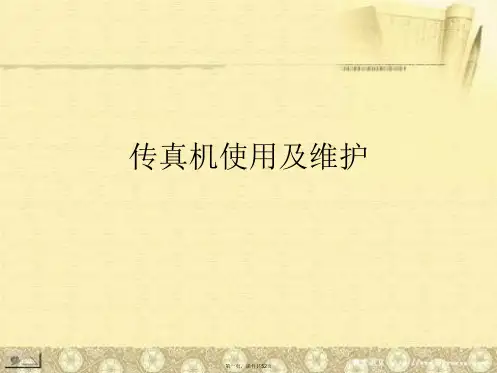
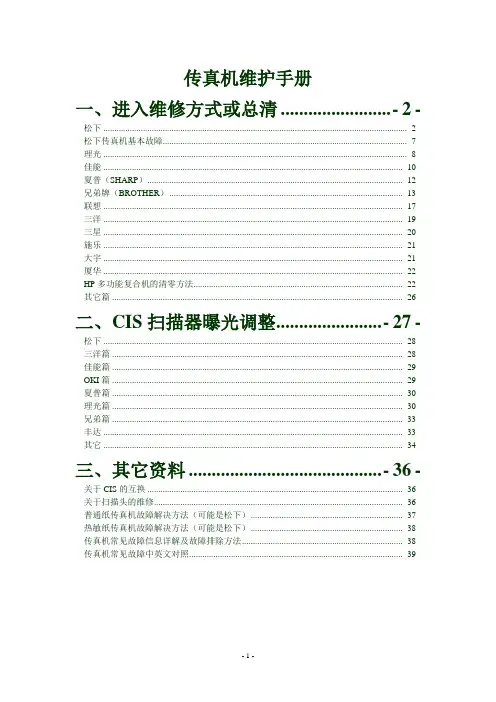
传真机维护手册一、进入维修方式或总清 (2)松下 (2)松下传真机基本故障 (7)理光 (8)佳能 (10)夏普(SHARP) (12)兄弟牌(BROTHER) (13)联想 (17)三洋 (19)三星 (20)施乐 (21)大宇 (21)厦华 (22)HP多功能复合机的清零方法 (22)其它篇 (26)二、CIS扫描器曝光调整 (27)松下 (28)三洋篇 (28)佳能篇 (29)OKI篇 (29)夏普篇 (30)理光篇 (30)兄弟篇 (33)丰达 (33)其它 (34)三、其它资料 (36)关于CIS的互换 (36)关于扫描头的维修 (36)普通纸传真机故障解决方法(可能是松下) (37)热敏纸传真机故障解决方法(可能是松下) (38)传真机常见故障信息详解及故障排除方法 (38)传真机常见故障中英文对照 (39)一、进入维修方式或总清松下A.KX系列1、KX-F50/90:依次按下:"program" "# " "9" "0" "0" "0" "*" 即可进入测试模式,然后输入"#" "5" "0" "start/copy" 可对机器进行程序全清。
对F90输入"# " "6" "0" "3" "set"可将切纸刀关闭(仅对切纸机器有效)。
2、从KX-F808/818/828/108/118/858/868/32/36/39/23/25到现在的KX-F66/68/82/88等等(别头晕):依次按下"功能FUNCTION(有的机器为菜单MENU)" "#" "9" "0" "0" "0" "*" 可进入维修方式,然后输入"#" "5" "5" "0" "启动"(108/118/208/218则是按"选择""录入")可对机器进行程序全清。
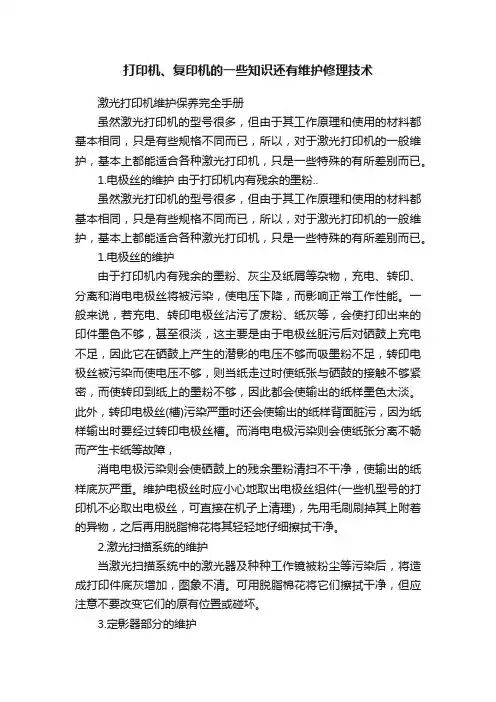
打印机、复印机的一些知识还有维护修理技术激光打印机维护保养完全手册虽然激光打印机的型号很多,但由于其工作原理和使用的材料都基本相同,只是有些规格不同而已,所以,对于激光打印机的一般维护,基本上都能适合各种激光打印机,只是一些特殊的有所差别而已。
1.电极丝的维护由于打印机内有残余的墨粉..虽然激光打印机的型号很多,但由于其工作原理和使用的材料都基本相同,只是有些规格不同而已,所以,对于激光打印机的一般维护,基本上都能适合各种激光打印机,只是一些特殊的有所差别而已。
1.电极丝的维护由于打印机内有残余的墨粉、灰尘及纸屑等杂物,充电、转印、分离和消电电极丝将被污染,使电压下降,而影响正常工作性能。
一般来说,若充电、转印电极丝沾污了废粉、纸灰等,会使打印出来的印件墨色不够,甚至很淡,这主要是由于电极丝脏污后对硒鼓上充电不足,因此它在硒鼓上产生的潜影的电压不够而吸墨粉不足,转印电极丝被污染而使电压不够,则当纸走过时使纸张与硒鼓的接触不够紧密,而使转印到纸上的墨粉不够,因此都会使输出的纸样墨色太淡。
此外,转印电极丝(槽)污染严重时还会使输出的纸样背面脏污,因为纸样输出时要经过转印电极丝槽。
而消电电极污染则会使纸张分离不畅而产生卡纸等故障,消电电极污染则会使硒鼓上的残余墨粉清扫不干净,使输出的纸样底灰严重。
维护电极丝时应小心地取出电极丝组件(一些机型号的打印机不必取出电极丝,可直接在机子上清理),先用毛刷刷掉其上附着的异物,之后再用脱脂棉花将其轻轻地仔细擦拭干净。
2.激光扫描系统的维护当激光扫描系统中的激光器及种种工作镜被粉尘等污染后,将造成打印件底灰增加,图象不清。
可用脱脂棉花将它们擦拭干净,但应注意不要改变它们的原有位置或碰坏。
3.定影器部分的维护定影器部分的维护主要有定影加热辊(包括橡皮辊)、分离爪、热敏电阻和热敏开关。
(1)定影加热辊的维护定影加热辊在长期使用后将可能粘上一层墨粉,一般来说,加热辊表面应当是非常干净的,若有脏污则就会影响打印效果。
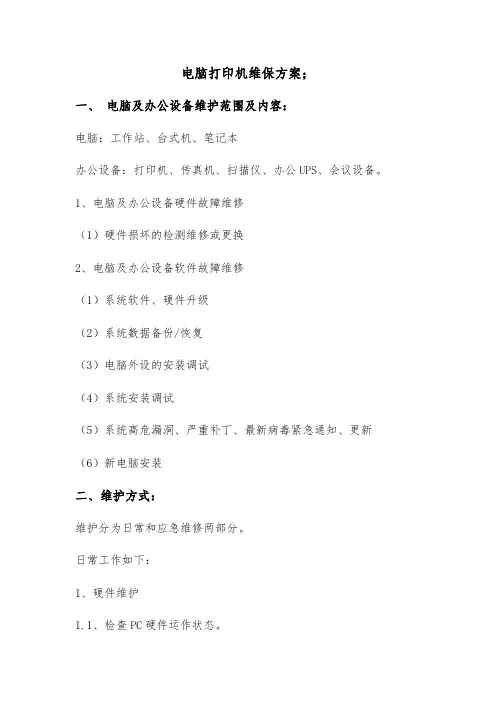
电脑打印机维保方案;一、电脑及办公设备维护范围及内容:电脑:工作站、台式机、笔记本办公设备:打印机、传真机、扫描仪、办公UPS、会议设备。
1、电脑及办公设备硬件故障维修(1)硬件损坏的检测维修或更换2、电脑及办公设备软件故障维修(1)系统软件、硬件升级(2)系统数据备份/恢复(3)电脑外设的安装调试(4)系统安装调试(5)系统高危漏洞、严重补丁、最新病毒紧急通知、更新(6)新电脑安装二、维护方式:维护分为日常和应急维修两部分。
日常工作如下:1、硬件维护1.1、检查PC硬件运作状态。
1.2、打印测试页检查打印机状态。
1.3、传真机检查收、发传真状态。
1.4、检查UPS断电供电状态。
2、软件、系统维护2.1、检查PC系统进程数量、内存和CPU工作消耗状态。
2.2、检查系统补丁更新情况,安装需要安装的系统补丁。
2.3、日常维护利用甲方休息时间进行。
3、涉密办公设备维护规范3.1、涉及保密PC、笔记本等设备维修、检测,必须有该部门人员陪同。
3.2、软件维护、安装等处理在该部门办公室完成,如果需要拿回IT 部维修,必须先把所有文件、资料备份出来,并由该部门主管同意再拿走;需要拿出公司范围维修、保修,则必须拆卸磁盘后才能离开公司范围。
3.3、一般电脑需进行硬件维修、更换、保修等维护,如果需要拿回信息部维修,必须先把所有文件、资料备份出来,并由该部门主管同意再拿走。
3.4、硬盘故障更换,必须要使用人进行数据备份,故障磁盘必须交回信息部同事,并对硬盘进行物理破坏或数据填零清空处理,才能进行报废、转其他用途或封存处理。
3.5、重装系统,需要使用人在场进行监督。
维护人员只能对C盘进行操作,先由使用人对C盘数据进行备份,再由维护人员对C盘进行系统重装,系统GHOST只能使用信息部指定软件,并且重装系统过程中不能涉及对其他分区文件打开、移动、删除、增加等形式操作。
3.6、维修过程中,由于涉及到软件测试、软件故障修复等原因要打开、移动、增加、修改、删除涉密文档等动作,必须由使用人进行,维护人员只能从旁指导。
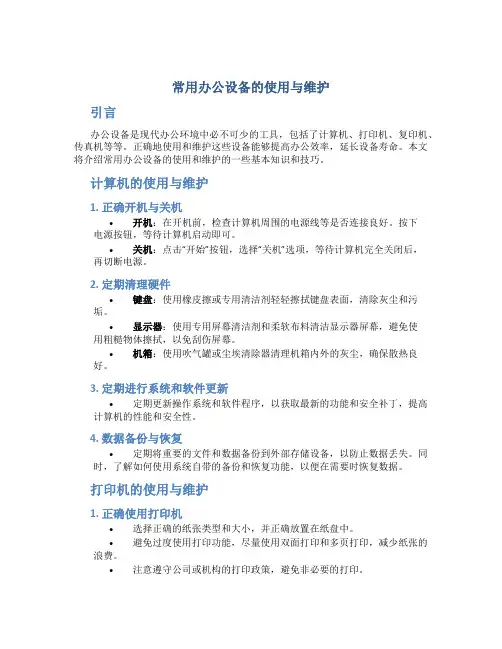
常用办公设备的使用与维护引言办公设备是现代办公环境中必不可少的工具,包括了计算机、打印机、复印机、传真机等等。
正确地使用和维护这些设备能够提高办公效率,延长设备寿命。
本文将介绍常用办公设备的使用和维护的一些基本知识和技巧。
计算机的使用与维护1. 正确开机与关机•开机:在开机前,检查计算机周围的电源线等是否连接良好。
按下电源按钮,等待计算机启动即可。
•关机:点击“开始”按钮,选择“关机”选项,等待计算机完全关闭后,再切断电源。
2. 定期清理硬件•键盘:使用橡皮擦或专用清洁剂轻轻擦拭键盘表面,清除灰尘和污垢。
•显示器:使用专用屏幕清洁剂和柔软布料清洁显示器屏幕,避免使用粗糙物体擦拭,以免刮伤屏幕。
•机箱:使用吹气罐或尘埃清除器清理机箱内外的灰尘,确保散热良好。
3. 定期进行系统和软件更新•定期更新操作系统和软件程序,以获取最新的功能和安全补丁,提高计算机的性能和安全性。
4. 数据备份与恢复•定期将重要的文件和数据备份到外部存储设备,以防止数据丢失。
同时,了解如何使用系统自带的备份和恢复功能,以便在需要时恢复数据。
打印机的使用与维护1. 正确使用打印机•选择正确的纸张类型和大小,并正确放置在纸盘中。
•避免过度使用打印功能,尽量使用双面打印和多页打印,减少纸张的浪费。
•注意遵守公司或机构的打印政策,避免非必要的打印。
2. 定期清洁打印机•外部清洁:使用柔软布料轻轻擦拭打印机外壳,避免使用含有酒精或化学成分的清洁剂。
•纸路清洁:使用专用清洁纸或软毛刷清洁打印机的纸路,以防止纸屑和灰尘积累。
3. 更换打印耗材•及时更换打印耗材,如墨盒或碳粉,避免使用低质量的耗材,以免影响打印质量和设备寿命。
复印机的使用与维护1. 正确使用复印机•选择正确的原件类型和尺寸,并正确放置在复印机上。
•注意复印机的设定选项,如放大缩小、多页复印等,以满足需要。
•避免连续复印过多张纸,以免导致复印机过热。
2. 定期清洁复印机•外部清洁:使用柔软布料轻轻擦拭复印机外壳,避免使用含有酒精或化学成分的清洁剂。
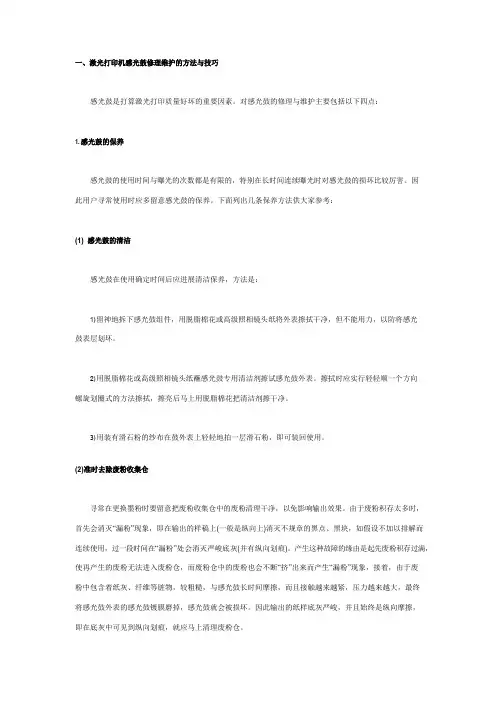
一、激光打印机感光鼓修理维护的方法与技巧感光鼓是打算激光打印质量好坏的重要因素。
对感光鼓的修理与维护主要包括以下四点:1.感光鼓的保养感光鼓的使用时间与曝光的次数都是有限的,特别在长时间连续曝光时对感光鼓的损坏比较厉害。
因此用户寻常使用时应多留意感光鼓的保养。
下面列出几条保养方法供大家参考:(1)感光鼓的清洁感光鼓在使用确定时间后应进展清洁保养,方法是:1)留神地拆下感光鼓组件,用脱脂棉花或高级照相镜头纸将外表擦拭干净,但不能用力,以防将感光鼓表层划坏。
2)用脱脂棉花或高级照相镜头纸蘸感光鼓专用清洁剂擦试感光鼓外表。
擦拭时应实行轻轻顺一个方向螺旋划圈式的方法擦拭,擦亮后马上用脱脂棉花把清洁剂擦干净。
3)用装有滑石粉的纱布在鼓外表上轻轻地拍一层滑石粉,即可装回使用。
(2)准时去除废粉收集仓寻常在更换墨粉时要留意把废粉收集仓中的废粉清理干净,以免影响输出效果。
由于废粉积存太多时,首先会消灭“漏粉”现象,即在输出的样稿上(一般是纵向上)消灭不规章的黑点、黑块,如假设不加以排解而连续使用,过一段时间在“漏粉”处会消灭严峻底灰(并有纵向划痕)。
产生这种故障的缘由是起先废粉积存过满,使再产生的废粉无法进入废粉仓,而废粉仓中的废粉也会不断“挤”出来而产生“漏粉”现象,接着,由于废粉中包含着纸灰、纤维等脏物,较粗糙,与感光鼓长时间摩擦,而且接触越来越紧,压力越来越大,最终将感光鼓外表的感光鼓镀膜磨掉,感光鼓就会被损坏。
因此输出的纸样底灰严峻,并且始终是纵向摩擦,即在底灰中可见到纵向划痕,就应马上清理废粉仓。
(3)感光鼓不能连续使用激光打印机的感光鼓为有机硅光导体,存在着工作疲乏问题。
因此,连续工作时间不行太长,假设输出量很大,可在工作一段时间后停下来休息一会儿再连续输出。
最好放置一星期左右或更长的时间后再使用效果就较好,一般建议用2 只以上粉盒互换使用,可以避开感光鼓的疲乏。
2.用化学试剂擦拭的方法修复感光鼓激光打印机使用较长时间后,输出的文字、图像便会模糊不清、底灰加重及字形变长等,其缘由一般是感光鼓外表膜光敏特性年轻,外表电位下降,剩余电压上升所致。
打印机复印机一体机保养维护方法打印机、复印机和一体机是我们工作和生活中经常使用的设备。
为了保证它们的正常运行和延长使用寿命,我们需要定期进行保养和维护。
下面是打印机、复印机和一体机的保养维护方法:1.清洁外壳:定期使用柔软的干布或湿布清洁设备的外壳,特别是键盘和操作面板的区域。
避免使用含有酒精或酸性溶剂的清洁剂,因为它们可能会损坏设备的外壳。
2.清理进纸盘和出纸口:清洁进纸盘和出纸口的内部,以防止纸屑或灰尘堵塞。
可以使用吹风机将纸屑吹走,但要注意不要将风力过大,以免将纸屑吹入设备内部。
3.更换墨盒:如果你使用的是喷墨打印机或一体机,墨盒是需要定期更换的。
当打印效果变淡或出现颜色偏差时,就需要更换墨盒。
在更换墨盒之前,可以先用软布轻轻擦拭喷嘴,以确保墨水正常喷射。
4.清洁打印头:如果你使用的是喷墨打印机或一体机,打印头是需要定期清洁的。
可以使用软布蘸取少量酒精轻轻擦拭打印头,注意不要用力过猛,以免损坏打印头。
5.定期校准打印质量:如果你发现打印质量下降或出现偏色,可以进行打印质量校准。
不同的打印机和一体机有不同的校准方法,请参考设备的用户手册进行操作。
6.避免频繁开关机:频繁开关机会给设备带来额外的损耗,因此尽量避免频繁开关机。
如果长时间不使用设备,可以将其设置为待机状态,以节省能源。
7.定期清洁传感器:定期清洁设备的传感器,以确保其正常工作。
可以使用软布轻轻擦拭传感器表面,避免使用液体清洁剂。
8.避免使用劣质耗材:使用劣质的墨盒或碳粉会对设备造成损害,并且打印效果也会大打折扣。
因此,建议购买正品耗材,并根据设备的要求正确安装和使用。
9.定期更新驱动程序:定期检查设备的驱动程序是否有更新版本,并及时进行更新。
驱动程序的更新可以修复一些已知的问题,提高设备的兼容性和稳定性。
10.定期进行维护:通过定期的保养和维护,我们可以延长设备的使用寿命,减少故障发生的概率,提高打印和复印的效果。
希望以上方法对您有所帮助!。
传真机的使用和维护视频内容:一、组成部件和安装方法正面:进纸托板,自动进纸口,手动进纸口,发送件托板,发送件输入口,控制面板,发送件输出盘,接受件输出盘,左侧:电话机后面:电话外线接口,分机电话线接口,打印电缆接口,电源线接口,(二)安装方法1.安装硒鼓:机盖两侧的开盖按钮,安装硒鼓,2.装传真纸:自动进纸口,3.打印演示页:按控制面板上的演示键2秒钟,打印出二、传真机使用前的设置传真件上面:发送的日期、时间、发送方的名称和传真号码,接收方传真号码以及接收的页码。
1.设置时间和日期设置---传真号码、名称(显示屏)---按滚动键的左键或右键,找到时间日期设置项---确认---滚动键右键---time/data---确认---输入日期时间提示---先输月日、年份、时间---确认2.设置发送方传真号码和名称设置---传真号码、名称(显示屏)---确认---fax number---确认---tel:(长途区号+#或滚动键加空格+号码),---确认;Name:---拼音首字母---确认3.设置音量铃声音量:待机按滚动键左键或右键---ringer vol.---确认喇叭音量:免提拨号键---滚动键---speaker vol.---确认报警音量:设置键---滚动键右键---volume setup---确认---alarm volume---确认---on---滚动键左右键(on/off)---确认按键音量:key volum---确认三、收发传真的方法:(一)发送传真方法1.检查纸张质量(纸张不同不能同时发送,每次最多不能超过20张)2.检查发送件分辨率与对比度如果文件字迹比较模糊,放入文件后,连续按分辨率键,standard标准/fine精细/super fine 超精细;连续按对比度键,normal正常/darken加深/lighten变浅/PHOTO照片3.发送传真的方法:(1)自动发送传真对方传真机自动接收状态,文字面朝里头朝下放入发送件输入口,传真机自动将文件吸入,拿起话筒或按下免提键,拨通对方传真号码,听到对方信号后按确认键,文件发送,听到传真机“嘟”的一声响后,表示最后一页发送成功。
传真机使用及维护2.设置传真设置:在开始使用传真机之前,您需要设置传真机的基本设置,如日期、时间和传真号码等。
3.安装传真纸:打开传真纸托盘,将纸放入托盘,并调整用于固定纸张的边缘指示器。
确保纸张不要超过最大容量,并避免拥挤或过松。
4.设置传真目标:输入传真目标的号码,这可以是另一台传真机的号码或接收传真的电子传真设备的号码。
5.发送传真:将要传真的文件放在传真机的扫描仓上,并按下传真按钮。
选择发送方式(自动/手动)并等待传真机完成传输。
6.接收传真:当传真机处于接听模式时,它会自动接收传入的传真。
您可以选择在纸张耗尽之前自动接收传真,或者在有传真时手动接收传真。
传真机维护:1.定期清理:关闭传真机并断开电源,然后清理机器的外部和内部。
您可以使用干净柔软的布或棉签来擦拭外壳和传真机的表面,并使用吸尘器或吹风机将灰尘和杂物从进纸托盘和传真机内部吹走。
2.清理传真机扫描仓:用干净的柔软布蘸取少量酒精或传真机制造商推荐的清洁剂,并轻轻擦拭扫描仓的表面以除去灰尘和污渍。
3.更换传真机墨盒:传真机墨盒的寿命有限,您需要根据使用频率定期更换墨盒。
根据您的传真机型号和制造商的建议,选择适当的墨盒,并按照说明书中的步骤更换。
4.更新传真机软件:有时,传真机制造商会发布更新的软件和驱动程序,以改善传真机的性能和兼容性。
您应该定期查找并安装这些更新,以确保传真机正常工作。
5.保护传真机:避免将液体或其他可能导致损坏的物质接触到传真机。
将传真机放置在平稳的表面上,并远离直接阳光和湿度。
6.检查传真报告:传真机通常会生成传真确认报告,显示传真是否成功传输。
定期检查传真报告以确保传真正确发送或接收。
如果有问题,您可能需要调查并解决传真问题。
综上所述,使用和维护传真机是确保传真机正常工作和寿命延长的关键。
通过遵循正确的使用步骤和定期维护,您可以确保传真机始终处于良好状态,以满足您的传真需求。
打印机维护保养程序(完整版)目的本文档旨在提供打印机维护保养的指南,以确保打印机的正常运行和延长其使用寿命。
维护步骤以下是打印机维护保养的基本步骤:1. 清洁打印机外壳和表面:- 使用柔软的干布轻轻擦拭打印机外壳和表面,以去除灰尘和污垢。
- 避免使用化学清洁剂,以免损坏打印机外壳。
2. 清洁打印机进纸托盘和纸张路径:- 关闭打印机并断开电源。
- 移除进纸托盘并将其放在平稳的表面上。
- 使用干净的布或纸巾擦拭进纸托盘和纸张路径,确保没有纸屑或污垢残留。
- 放回进纸托盘并确保固定好。
3. 检查和更换耗材:- 定期检查打印机的墨盒、墨粉或墨水的使用情况。
- 如果耗材已经用尽或接近用尽,及时更换为新的耗材。
4. 校准打印质量:- 打印几页质量测试文档,检查打印质量是否清晰、线条是否准确。
- 如果发现打印质量有问题,可以使用打印机软件提供的校准工具进行校准。
5. 定期清洁打印头:- 打印机的打印头如果被墨水或墨粉堵塞,会导致打印质量下降。
- 使用打印机软件提供的清洁工具,定期清洁打印头。
6. 确保打印机正常通风:- 打印机应放置在通风良好的地方,避免堵塞打印机的通风口。
- 确保打印机周围没有堆积过多的物体,以保证良好的空气流通。
频率推荐按照下面的频率进行打印机维护保养:- 每周清洁打印机外壳和表面。
- 每月清洁打印机进纸托盘和纸张路径。
- 根据打印量和耗材使用情况,定期更换耗材。
- 每季度进行打印质量的检查和校准。
- 每半年清洁打印头。
- 确保打印机的通风情况始终良好。
总结按照本维护保养程序进行打印机维护,可以提高打印机的可靠性和耐用性。
请根据实际情况制定合理的维护计划,以保证打印机的正常运行。
打印机及复印机维保流程
打印机及复印机检查保养流程
1、打印机及复印机每两个月保养一次,单月进行。
2、喷墨打印机需清洗喷头及进纸等重要设备,同时确认使用墨盒的质量
3、激光打印机的保养应清洁定影组件、显影组件、及进纸部件。
4、针式打印机的保养确认针头是否存在断针及进纸传动器的运行状况
5、复印机及一体机的保养应,保证扫瞄装置的清洁,同时清洁定影组件、显影组件并清洁进纸部件。
6、所有打印设备维保完成后都需打印测式页,进行保养效果的确认。
7、如仍存在其他问题应及时报修维保单位进行维修。
办公设备操作手册如何正确操作和维护办公设备办公设备操作手册:办公设备在现代办公室中起到至关重要的作用,它们帮助我们提高工作效率,并使办公环境更加舒适和便利。
然而,如果我们不正确地操作和维护办公设备,它们可能会出现故障,降低工作效率,甚至导致更大的问题。
本操作手册旨在向您介绍如何正确操作和维护办公设备,以确保其正常运行和延长使用寿命。
一、电脑和笔记本电脑的操作与维护1. 确保设备的稳定电源供应:将电脑或笔记本电脑插入可靠的电源插座,并使用稳定的电源线连接。
避免将电脑与其他高功率设备连接到同一个电源插座上,以防止过载或电压不稳定问题。
2. 定期清理设备:使用软布轻轻擦拭电脑和笔记本电脑的外壳,以去除灰尘和污垢。
确保不使用化学溶剂或过于湿润的布来清洁设备,以免造成损坏。
3. 定期检查和清理键盘和鼠标:使用合适的工具(如键盘刷和轻型压缩气罐)清除键盘上的灰尘和杂物。
对于鼠标,可以使用棉签蘸取少量清洁液进行清洁,但要避免过度湿润。
4. 谨慎处理设备:避免在使用电脑或笔记本电脑时摔打、碰撞或施加过大的压力。
注意放置设备的位置,避免接触水或其他液体。
在运输设备时,务必使用专用的防震包装。
5. 及时关闭设备并安全断开电源:在不使用电脑或笔记本电脑时,及时关闭设备并拔掉电源线。
这可以防止设备在不用时浪费能源,同时减少电源线受损的风险。
二、打印机和复印机的操作与维护1. 使用适当的打印文档:在打印文件时,确保选择正确的文件格式和分辨率,以获得最佳的打印效果。
此外,避免过度打印,尽量利用双面打印功能来节约纸张。
2. 定期清理打印机和复印机:使用干净的布轻轻擦拭打印机和复印机的外壳和玻璃。
对于耗材比较多的设备,如打印头,可根据设备说明书的指导进行定期清洁和更换。
3. 及时更换墨盒和碳粉盒:在打印机和复印机墨盒或碳粉盒的墨粉消耗完之前,请提前准备好新的耗材,并及时更换,以免影响打印品质。
4. 注意纸张的质量和尺寸:使用符合打印机和复印机要求的纸张,避免使用过厚或过薄的纸张,以免堵塞设备。